Cómo borrar la partición de la caché y borrar los datos en Android
Si alguna vez ha mirado en el cajón de su aplicación de Android, probablemente haya notado que cada aplicación tiene dos acciones: Borrar caché y Borrar datos. También hay algo llamado "partición de caché" que no es lo mismo que los cachés de aplicaciones individuales.
¿Por qué existen todos estos? ¿Cuáles son las diferencias? Y lo más importante, ¿es posible borrarlos cuando necesite liberar espacio en su dispositivo Android? Siga leyendo para aprender todo lo que necesita saber sobre los datos de la aplicación de Android, la caché de la aplicación de Android y cómo borrar la partición de la caché del sistema.
¿Qué son los datos de la aplicación en Android?
Cuando instalas una aplicación, ya sea desde Google Play Store o descargando un APK de terceros , el archivo de la aplicación ejecutable, junto con cualquier archivo de biblioteca de tiempo de ejecución necesario, se almacena en el directorio / data / app del sistema. Este directorio es inaccesible para el explorador de archivos a menos que rootee su dispositivo.
Cada aplicación instalada también obtiene su propio directorio para datos privados, ubicado en el directorio / data / data del sistema. Este directorio también es inaccesible excepto al rootear su dispositivo.
A medida que usa sus diversas aplicaciones de Android, ciertas configuraciones y entradas se almacenan entre sesiones. Por ejemplo, iniciar sesión en una aplicación y marcar "Recordarme" almacenará sus datos en datos privados. Los datos también almacenan cosas como la configuración de la cuenta, las preferencias de la aplicación, etc.
Algunas aplicaciones (como Spotify) pueden almacenar datos de audio sin conexión, mientras que otras (como Maps) pueden almacenar datos de mapas sin conexión. Esto puede ocupar MUCHO más espacio de almacenamiento de lo que esperaba, por lo que puede ser útil saber cómo borrar los datos de la aplicación en caso de que su espacio de almacenamiento se agote.
Cómo borrar datos de aplicaciones en teléfonos Android
Cuando borra los datos de la aplicación , básicamente está borrando todos los datos privados que ha almacenado desde que la instaló y usó. En otras palabras, borrar los datos de la aplicación restablecerá una aplicación a cómo sería cuando se instaló por primera vez.
Para borrar los datos de una aplicación de Android específica:
- Abra Configuración .
- Navega a Aplicaciones .
- Toque la aplicación que desea borrar.
- Toque Almacenamiento .
- Luego toque Borrar datos .
¿Qué es la caché de aplicaciones en Android?
En términos generales, una caché es un tipo especial de almacenamiento que contiene archivos y datos a los que se accede con frecuencia. El propósito de la caché es acelerar el acceso futuro a esos archivos y datos porque el almacenamiento de la caché está optimizado para una carga rápida. La desventaja es que el almacenamiento en caché es limitado y ocupa espacio en su dispositivo.
A medida que usa una aplicación de Android, es posible que deba extraer datos de Internet periódicamente, por ejemplo, imágenes. En lugar de descargar una imagen específica cada vez que necesita mostrarse en la pantalla, una aplicación puede almacenar esa imagen en el caché de la aplicación. Está disponible de inmediato la próxima vez que necesite mostrarlo, además de que ahorra ancho de banda.
Nota: la caché de la aplicación no es lo mismo que la partición de la caché del sistema en Android. Siga leyendo para obtener más información sobre eso a continuación.
Cómo borrar la caché de aplicaciones en teléfonos Android
A veces, los datos almacenados en caché pueden no estar sincronizados con lo que deberían ser realmente, lo que puede generar información desactualizada. Otras veces, la caché puede llenarse con demasiados datos, lo que puede ralentizar el rendimiento de la aplicación. Cuando esto sucede, puede ayudar a borrar el caché de una aplicación .
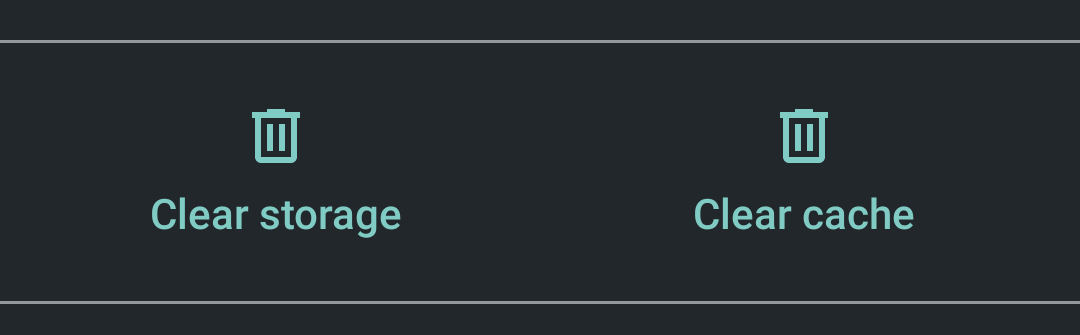
Los datos almacenados en caché están destinados a ser temporales, por lo que no hay ningún daño o riesgo al borrar los datos almacenados en caché de una aplicación. Para borrar el caché de una aplicación de Android específica, siga los mismos pasos que se indicaron anteriormente y luego seleccione borrar caché en lugar de borrar datos.
- Abra Configuración .
- Navega a Aplicaciones .
- Toque la aplicación que desea borrar.
- Toque Almacenamiento .
- Toca Borrar caché .
¿Qué es la partición de caché del sistema en Android?
En Android, la partición de la memoria caché del sistema es donde se almacenan los archivos temporales del sistema. La partición de la caché del sistema se encuentra en el directorio / cache, que está separada de las cachés de aplicaciones individuales y permanece inaccesible sin rootear su dispositivo Android.
¿Qué tipo de datos se almacenan en la partición de caché del sistema? Principalmente actualizaciones del sistema.
Antes de Android 7.0 Nougat, las actualizaciones del sistema se descargaban y almacenaban en el caché del sistema y luego se aplicaban al reiniciar. A partir de Android 7.0 Nougat, se introdujo un nuevo sistema de actualización sin interrupciones que ya no usa el caché del sistema para las actualizaciones del sistema.
Si todavía está usando un dispositivo más antiguo que no se inició con el sistema de actualización sin interrupciones en su lugar, nunca podrá usarlo, incluso si finalmente actualiza a una versión más nueva de Android.
Cómo borrar la partición de la caché del sistema en teléfonos Android
Para todos los dispositivos Android que todavía usan el caché del sistema para aplicar actualizaciones del sistema, generalmente es una buena idea borrar la partición del caché del sistema en su Android después de una actualización exitosa del sistema. Esto asegura que las actualizaciones de su sistema nunca utilicen archivos o datos desactualizados. No hay nada de malo en limpiar la partición de la caché del sistema.
Para borrar la partición de caché en dispositivos Android, deberá poner su dispositivo en modo de recuperación. En el modo de recuperación, es posible que su pantalla táctil ya no funcione, por lo que deberá usar los botones de volumen y el botón de encendido para navegar por la opción del menú.
- Apague su dispositivo Android.
- Presione y mantenga presionados simultáneamente los botones Bajar volumen + Encendido , o cualquier combinación de botones que necesite usar para que su teléfono se inicie en el modo de recuperación.
- Utilice los botones de volumen para navegar por el menú del modo de recuperación.
- Use el botón de encendido para seleccionar Limpiar partición de caché .
- Espere a que se borre la partición de la memoria caché del sistema.
- Seleccione la opción Reiniciar para volver al uso normal del dispositivo.
Liberar más espacio en su dispositivo Android
Con tantos datos almacenados en nuestros teléfonos hoy en día, puede parecer que está en una batalla constante para liberar espacio de almacenamiento. Hay una variedad de aplicaciones disponibles para ayudarlo a mantenerse al tanto de las especificaciones de su teléfono, y borrar el caché de su teléfono con regularidad asegurará que las aplicaciones no ocupen más espacio del que necesitan.
